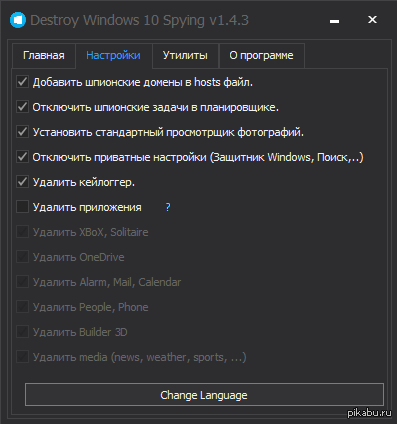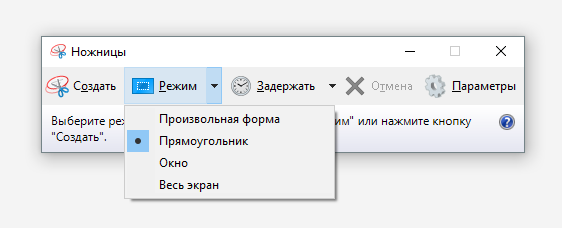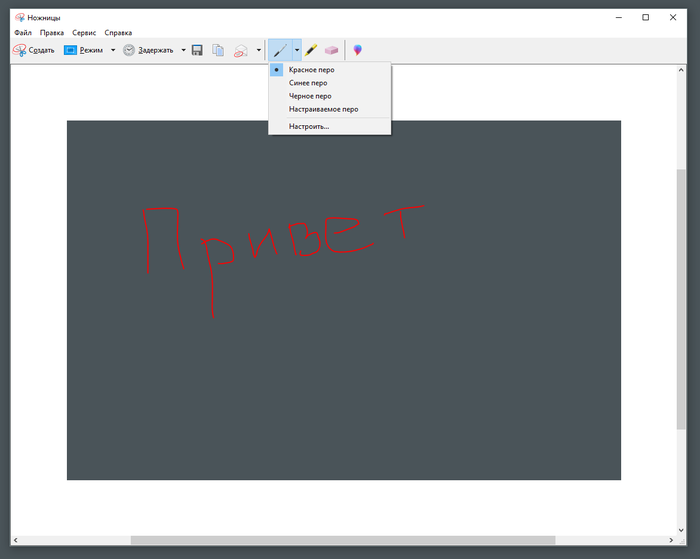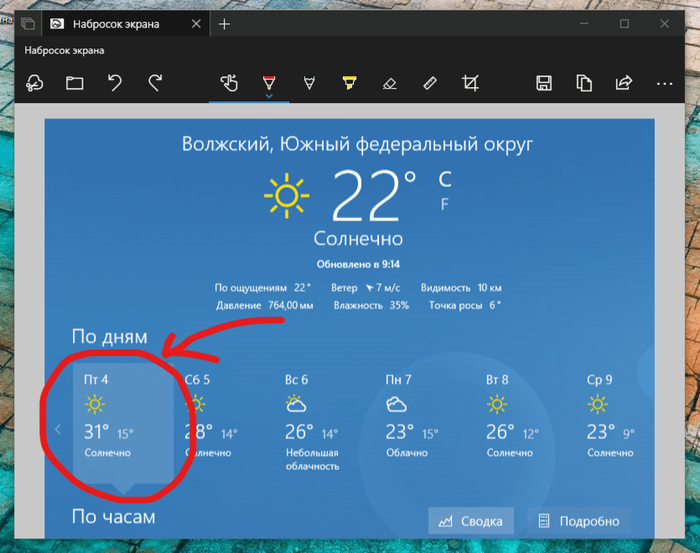Как запускать старые игры на Windows 10?
Старые игры с каждым годом всё больше уходят в прошлое. Одна из причин – их сложно (на первый взгляд) запустить на Win 10. Мы решили облегчить процесс запуска старых игр и разобрать для вас самые удобные способы.
Как на Windows 10 запускать DOS-игры?
Можно прождать целую вечность, пока ОС запустит DOS-игру, хотя она так и не сможет это сделать. И это не удивительно, когда дело доходит до развлечений 90-х годов, они были предназначены для максимально древнего интерфейса командной строки. В таких случаях способно помочь лишь одно средство – утилита «DOSBox», эмулирующая DOS-среду.
Без DOSBox можете и не надеяться, что у вас что-то получится, поскольку этот эмулятор был создан для того, чтобы игроки могли запускать игры давно ушедшей DOS-эпохи. Кроме того, отметим, что сайт GOG.com в этом плане наиболее удобный: платформа любезно предоставляет тот самый DOSBox и при этом является одним из лучших легальных источников старых игр.
Как запускать старые игры через DOSBox?
- Скачиваете DOSBox с официального сайта: ссылка
Устанавливаете «DOSBox» и дожидаетесь, пока появится соответствующий значок на рабочем столе;
Распакуйте игру, если до этого ещё не сделали, получив взамен кучу файлов;
Теперь нужно найти исполнительный файл запуска DOS-игры (как правило, это «.exe», «.bat», или «.com»);
После того как нужный файл будет найден, необходимо его перетащить прямо на ярлык эмулятора «DOSBox» и игра тут же запустится.
Как сделать так, чтобы игра через DOSBox запускалась автоматически?
- Если вам не нравится, что каждый раз приходится перетаскивать исполнительный файл, тогда жмите ПКМ по ярлыку эмулятора «DOSBox» и выберите вариант «Свойства»;
Перейдите во вкладку «Ярлык», где в поле «Объект» после пробела нужно указать путь к файлу запуска игры, то есть полный текст в этом поле должен выглядеть примерно так:
Теперь остаётся применить изменения и нажать «Ок» переименовать ярлык эмулятора «DOSBox» на название игры и по желанию настроить значок игры в окошке «Свойства» запустить игру.
Как на Windows 10 запускать игры для Windows XP?
Все причины, из-за которых старые игры не запускаются на Windows 10, связаны с несовместимостью программного обеспечения и компонентами ОС. Поэтому «пожилые» игры совершенно оправдано требует особый режим экран (отключённый по умолчанию в «десятке»), повышенные привилегии (права) и т. п. Так что же делать?
1. Определите совместимость и установите права администратора
Все проекты, выпущенные во времена «хрюши» (Windows XP), всегда по умолчанию будут требовать у вас повышенных прав для запуска и нормальной работы игры. Собственно, именно по этой причине любую такую игру важно запускать всегда от имени администратора. Это можно сделать в свойствах файла и в контекстном меню «Проводника», но мы рекомендуем первый вариант. Для этого нужно сделать следующее:
- ПКМ по исполняемому .exe-файлу в папке игры или по ярлыку на рабочем столе, после чего выбираете «Свойства»;
Переключаетесь на вкладку «Совместимость», где нужно установить галочку напротив «Запускать эту программу от имени администратора» и нажать «Применить»;
Следом нужно определить режим совместимости с предыдущей версией Windows. И у вас тут два варианта: первый – определяете Windows путём перебора всех вариантов, второй – находите в поисковике дату выпуска игры и сопоставляете её с актуальной версией ОС на тот момент;
Как только определитесь с операционной системой, тогда в пункте «Режим совместимости» выбираете один из предложенных вариантов и обязательно нажимаете «Применить».
2. Настройте параметры экрана
Кроме того, устаревшие игры могут не работать из-за отсутствия поддержки установленного разрешения и цветовой гаммы. Настроить эти параметры также можно во вкладке «Совместимость». И тут тяжело дать однозначные рекомендации всем и каждому, а поскольку точного рецепта нет, придётся воспользоваться «методом научного тыка». Так что проверяйте разные режимы пониженной цветности, пониженного разрешения экрана и, как вариант, попробуйте отключить полноэкранный режим.
3. Установите и включите старые компоненты DirectX
Ещё одна причина, из-за которой старая игра не работает на Windows 10. Основная проблема заключается в том, что по умолчанию «DirectX 12» не содержит в себе необходимые компоненты для «пожилых» игр. Исправить ситуацию в системе просто – необходимо скачать и установить автономный пакет DirectX End-User Runtimes.
Рекомендуем обратить внимание на то, что он в обязательном порядке должен быть автономным установщиком со всеми важными файлами. Использовать нужно только его, потому что другой веб-собрат точно сообщит, мол, уже всё установлено. В любом случае это ещё и необходимо настроить, предлагаем воспользоваться ещё одной инструкцией:
- Скачиваете и запускаете инсталлятор;
Когда откроется стартовое окошко, нажмите «Yes» выбираете место для распаковки файлов нажимаете «OK»;
Отправляетесь в место, где распаковали файлы находите файл «DXSETUP.exe» — запускаете его от имени администратора теперь проводите вполне стандартную установку DirectX перезагружаете свой компьютер;
Теперь вам придётся скачать, а после и установить ещё один крайне важный компонент, поэтому для этого сделайте следующее вызываете параметры системы с помощью сочетания клавиш «Windows + I» переходите в «Приложения»;
В пункте «Приложения и возможности» нажмите Управление дополнительными компонентами (или «Дополнительные возможности»), далее следует выбрать «Добавить компонент»;
Листайте вниз, пока не найдёте «Инструменты для графики», а как только найдёте, жмите «Установить» и дождитесь окончания процесса;
И вот теперь главное – необходимо проверить, включились ли старые компоненты DirectX. Для этого откройте системный поиск и пропишите там «Панель управления», где можно перейти к «Классическому приложению»;
Отыщите и запустите «Программы и компоненты» кликайте по «Включение и отключение…» найдите папку под названием «Компоненты прежних версий» откройте её и установите метку рядом с «DirectPlay» нажимайте «ОК» перезагружаете систему.
4. Установите более старую версию .NET Framework
Последний важный элемент при запуске старых игр – это .NET Framework. Именно эти библиотеки отвечают за корректную работу не только различных программ, но и игр. Так что если вы пытаетесь запустить игру тех времён, когда последней версией библиотеки была 3.0 или 3.5, она вряд ли запустится на «десятке», поскольку та по умолчанию имеет четвёртую версию.
Решение простое – необходимо установить старую версию .NET Framework. А в случае если возникла необходимость удалить старую версию, тогда рекомендуем воспользоваться утилитой под названием «.NET Framework Cleanup Tool», которая грамотно поможет в этом деле.
Создайте образ Windows XP через VirtualBox
Что делать, если ничего из вышеописанного не помогло, а наладить отношения с Windows 10 по-прежнему никак не получается? Последний вариант – это создание виртуального образа Windows XP с помощью программы VirtualBox. По итогу получится, что вы установили ОС внутри ОС.
Возможно, звучит дико, но в современных реалиях это абсолютно нормально, поскольку в таком случае старенькая игра 100% запустится. Единственный минус способа заключается в том, что для реализации задуманного предстоит иметь достаточный объём оперативной памяти, чтобы «железо» тянуло всю эту «кашу» без лагов и фризов, а также найти где-то чистый образ Windows XP.
Со старыми играми, имеющими DRM-защиту «SecuROM» или «SafeDisc» всё сложнее, потому что от этих двух технологий, связанных с управлением цифровыми правами проблем больше, чем пользы. Windows 10 не даёт засорять ими систему, так что если у вас есть DVD-диск с такой игрой, увы, запустить ее не получится.
Однако варианты решения этой проблемы существуют: первый – купить игру снова, но в цифровом магазине Steam или GOG (часто есть вариант обмена ключа с диска через поддержку издательства); второй – попытаться отыскать «no CD» патч, что потенциально небезопасно; третий – уже знакомый вариант с созданием виртуального образа подходящей ОС.
Пиратская Windows 10 — какие опасности ждут вас и почему лучше приобрести лицензию
На повестке дня пиратская Windows 10, а так же другие пиратские программы и игры, которые обычно все скачивают с торрентов. Разберем сегодня нашу тему, а завтра я расскажу, чем опасно использование активатора Windows.
Данную тему пишу для всех, а основа данной темы была получена от комментатора под одним из материалов. Некоторые не понимают, чем опасны сборки Windows и разного рода пиратские программы.
Сегодня разберем эту тему, а про активаторы поговорим уже завтра, так как сначала обычно все ставят сборки Windows из интернета, а уже потом их активируют программой, которая внутри или отдельно ее скачивают.
Использование пиратской Windows по большей части приходится на людей, которые не готовы приобретать лицензию в силу своих возможностей. Да и мне, если честно платить за лицензионную домашнюю версию Windows больше 10.000 р. не хочется, а профессиональная версия обойдется еще дороже.
Очень много людей использует пиратскую версию Windows и я был в их числе, пока не нашел возможность делать это дешевле в 10 раз, а для некоторых пользователей (избранных) даже дешевле, но об этом позже.
Ниже мы разберем, чем опасна пиратская сборка Windows и использование активатора.
Пиратская Windows (сборка из интернета)
Возможно, вы не в курсе, но разные сборки Windows, которые изначально активированные, или которые активируете вы сами могут снижать производительность системы. Некоторые сборки могут устанавливать скрытые угрозы, которые вы, как обычный пользователь никогда не заметите.
Еще интересная особенность, что после установки вы можете получить работающую сборку Windows и проверить ее разными способами, тогда вам покажется, что все хорошо. Но есть риск, который мало кто замечает — это скачивание и установка обновлений.
Внутри сборки могут быть прописаны совсем другие источники обновлений Windows о которых вы даже не догадаетесь, и после их установки у вас будет рабочая, но полностью открытая система для хакеров.
Вопросы безопасности личных данных
Если вы прочитали информацию выше, то должны понимать, что устанавливая различные активаторы, вы предоставляете программе полный доступ к системе, причем вам в интернете скажут, чтобы вы отключили все антивирусные программы, чтобы активатор установился.
Когда на пиратской версии Windows у вас вдруг взломают аккаунт в социальной сети вы даже не будете догадываться, что все это уже идет из вашей системы.
Ваша банковская карта совершила платеж, а вы ничего не делали, то, возможно, вы раньше вводили данные карты в системе и злоумышленники все это перехватили. Продолжать можно бесконечно.
Установка других элементов пиратских программ
Программа или сборка пиратской Windows может повлечь за собой еще большие проблемы, которые не столь заметны обычному пользователю. Представьте, что у кого-то будет доступ ко всем клавишам, которые вы нажали или ваш компьютер будет использован для выходной точки TOR (в будущем расскажу, что это), а значит все действия, которые делает кто-то другой, могут посчитать, что делали вы.
Почему лицензия предпочтительнее
Если вас не пугает тот факт, что ваш компьютер может перестать включаться или вы потеряете важные данные, вашу домашнюю сеть могут использовать для незаконных действий и много чего еще плохого, то смело можете продолжать пользоваться пиратским Windows.
В нашей группе вконтакте мы разыграем среди подписчиков ключи активации профессиональный Windows 10 Pro. Вам ничего не придется устанавливать, достаточно будет ввести код и конечно вам нужен будет интернет, чтобы компьютер связался с серверами компании для подтверждения подлинности вашей операционной системы. Кто не знает, как это делается, помогу. Так что подпишись в нашу группу, чтобы не пропустить.
Все пиратские программы должны как-то вознаграждать создателя. Если этого не будет, то какой смысл создавать такой продукт и тратить колоссальное время на обход защиты программы, игры или операционной системы. Это не рентабельно и не принесет никакой пользы владельцу.
Активаторы Windows
На эту тему мы поговорим завтра. Какие опасности нас ждут, почему для некоторых предпочтительнее использовать именно такую активацию и почему для людей, которые работают за компьютером о таком способе лучше забыть и не думать.
Мысли
Тут изложена лишь малая часть того, что еще может скрываться под слоем бесплатного сыра в мышеловке. Вы можете бесконечно радоваться, что у вас все хорошо и вы не платили компании или кому-то за активацию Windows, но в моем случае, лучше приобрести лицензию и наслаждаться постоянными обновлениями безопасности и быть уверенным, что если испортиться система я смогу ее восстановить по новой и ничего не платить ремонтникам.
Спасибо, что читаете нас! Подписывайтесь на канал, ставьте лайки. Этим вы поддержите нас, а мы будем стараться для вас выпускать качественный продукт! Рассказывайте о нас друзьям.
Как обойти систему Win 10 с блокировкой пиратских сайтов игр и софта.(Destroy Windows 10 Spying 1.4.3)
Дубликаты не найдены
очередной вишмастер что ли? ))
Как обойти систему Win 10 с блокировкой пиратских сайтов игр и софта.(Destroy Windows 10 Spying 1.4.3)
Не устанавливать Это говно
Установил на другой комп , вроде проблем пока не наблюдал..)
Зато мелкософт наблюдает за тобой)
запомни, всем насрать какое порно ты смотришь. И это нужно для рекламы гугл делает тоже самое. И это легко отключается при установке.
не вестись на вбросы без пруфов, не быть параноиком. А говно — это доисторические семерки. Ой, ща схвачу минусов от параноиков и семеркадрочеров)
Утилита Destroy Windows 10 Spying поможет отключить все шпионские модули, и записи в Windows 10 и удалить через неё за два кика. Данная утилита обладает гибкими настройками для удаления шпионских модулей.
З.Ы. Я имел ввиду Windows 10, конечно.
Сорян)) не понял сначала)
а ставить непонятную хуйню, которая перелопачивает систему. ну если такое сильное желание в ботнет попасть или майнить кому-то бабло — пожалуйста. правда в 10ке можно и через ПУ отключить всё «слежение». ох уж эти параноики
Здравствуйте, столкнулся сегодня с этой проблемой, слетели активации в индизайне и кореле, не знаете как это решить?
Не помогло. Пиратские игры так и не запускаются. Выдаёт ошибку, даже не пишет в чем именно проблема. Пробовала переустанавливать игру после использования данной проги, не лечит. Не ужели что-бы поиграть в халявные игры нужно сносить винду на старую. Это ужасно. =(
Зачем решать проблемы ,которых быть не должно ? Пока что 10-ка полное говно и смысла переходить на нее с 7-8.1 нет никакого
Ну у тебя нет проблем, проходи мимо. А я поставил 10ку и мне эта утилита очень помогла. Аргументируй чем таким она говно.
Красиво, да, и все отлично работает, лучше чем 7ка, но пока хуже чем 8,1
чем же хуже, когда это одно и то же, только без планшетного интерфейса?
ну и у меня на ноутбуке win 8.1 стартовала за 3-4 секунды, а win10 стартует за 50-54 сек, а в чем дело пока не пойму.
3-4 это возвращение с гибернации, а не включение. или у тебя рейд из ссдшников?
тем более что ноутбук стоит без батареии, и выключается из розетки.
без рейда 8ка за 3 сек не загрузится, хоть убейся. или ты не считаешь загрузку биоса?
да и биоса там того, те же 3-4 секунды
суть то не в этом, а в том что 10ка у меня грузится дольше более чем в 2,5 раза чем вин8,1, на том же железе.
смысл? загрузка считается с того момента, как ты кнопку включения нажал. ну если у тебя грузится 8ка за 8 сек, а не 4, как ты говоришь, то 10ка должна секунд за 10-12. ищи проблему в своём железе. ну или стоит какое-то говно в автозагрузке или службах. ты обновлял или чистую ставил?
Windows 10 и скриншоты
После прочтения Софт для работы в связке смартфона и ПК. Без проводов и бубнов хотел написать комментарий, но он получался слишком большой и я решил оформить его в виде поста.
Я не очень люблю пользоваться сторонними приложениями если есть встроенные, сторонние захламляют комп, доверия к ним меньше и к тому же через некоторое время про них тупо забываешь(если редко пользуешься) или наоборот, настолько привыкаешь, что на чужом компе недоумеваешь, почему не работает.
И так, как сделать скриншот без использования сторонних приложений:
Все мы знаем что нажатие на клавишу PrtSc(Print Screen) помещает снимок экрана в буфер обмена, но скорее всего меньше людей знает что Alt+PrtSc делает скриншот текущего приложения.
Win+PrtScr — сохраняет скриншот в папку Изображения\Снимки экрана
Win+Alt+PrtScr — сохраняет скриншот приложения, правда почему-то с помощью сервиса Xbox и в папку Видео\Клипы 😊, видимо изначально было сделано для скриншотов из игр.
Win+Shift+S — при нажатии можно выбрать область экрана которая попадет в буфер обмена.(Работает только с установленным обновлением Windows Creators Update)
Приложение Ножницы, находится в Пуск — Стандартные — Windows, или нажмите Win+S и наберите «ножницы«.
Но и это не все, совсем скоро(а может кому-то уже и прилетело) выйдет следующее крупное обновление Windows 10 в котором появится новый инструмент для скриншотов, вызов можно будет настроить на клавишы Win+Shift+S или PrtSc:
Все вышеописанное относится к Windows версии 10, на других версиях не проверялось.